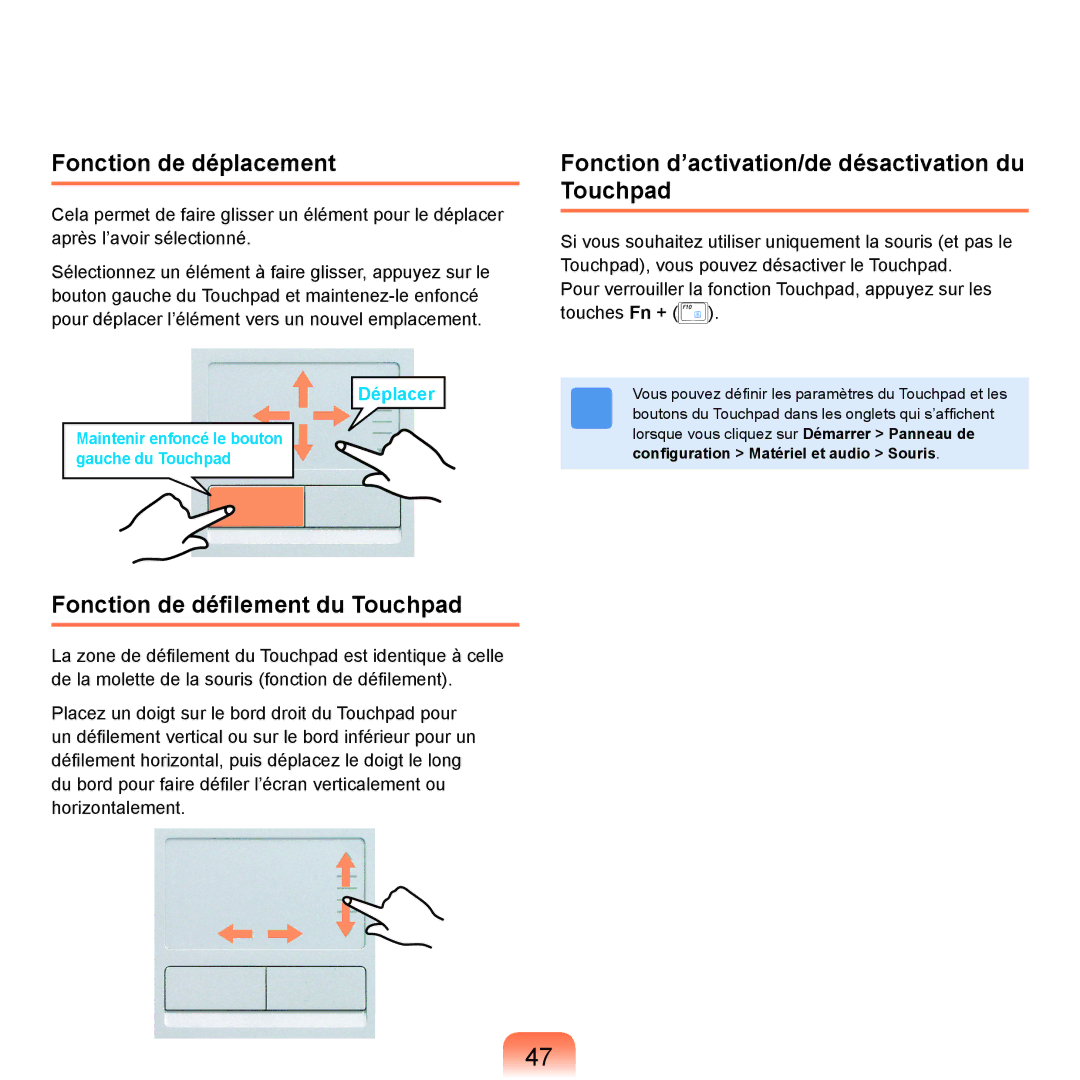Fonction de déplacement
Cela permet de faire glisser un élément pour le déplacer après l’avoir sélectionné.
Sélectionnez un élément à faire glisser, appuyez sur le bouton gauche du Touchpad et
Déplacer
Maintenir enfoncé le bouton gauche du Touchpad
Fonction de défilement du Touchpad
La zone de défilement du Touchpad est identique à celle de la molette de la souris (fonction de défilement).
Placez un doigt sur le bord droit du Touchpad pour un défilement vertical ou sur le bord inférieur pour un défilement horizontal, puis déplacez le doigt le long du bord pour faire défiler l’écran verticalement ou horizontalement.
Fonction d’activation/de désactivation du Touchpad
Si vous souhaitez utiliser uniquement la souris (et pas le Touchpad), vous pouvez désactiver le Touchpad.
Pour verrouiller la fonction Touchpad, appuyez sur les touches Fn + (![]() ).
).
Vous pouvez définir les paramètres du Touchpad et les boutons du Touchpad dans les onglets qui s’affichent lorsque vous cliquez sur Démarrer > Panneau de configuration > Matériel et audio > Souris.
47